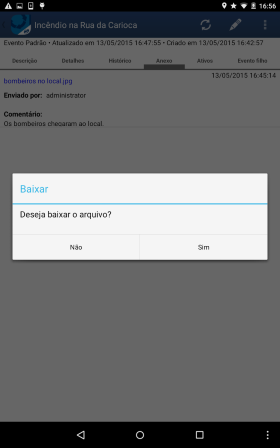)
e, em seguida, toque em Adicionar Anexo (veja abaixo).
)
e, em seguida, toque em Adicionar Anexo (veja abaixo).Este tópico fornece informações sobre como anexar arquivos a eventos abertos e como baixar arquivos anexos de quaisquer eventos através do aplicativo Workflow. O aplicativo permite que três tipos de arquivos sejam anexados: imagens em formato JPEG e áudios e vídeos gravados através do dispositivo móvel. No entanto, todos os tipos de arquivo anexados a eventos diretamente pelo módulo Workflow podem ser vistos através do aplicativo.
1. Na lista de eventos, selecione o evento ao qual deseja anexar um arquivo.
2.
Em qualquer aba do evento, toque em Opções ( )
e, em seguida, toque em Adicionar Anexo (veja abaixo).
)
e, em seguida, toque em Adicionar Anexo (veja abaixo).
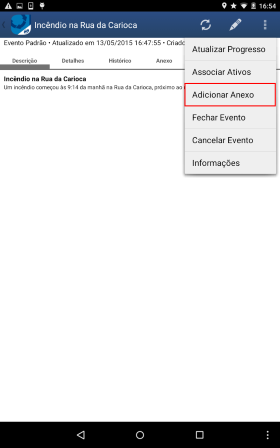
3. Na janela pop-up exibida, toque em Anexar (veja abaixo).
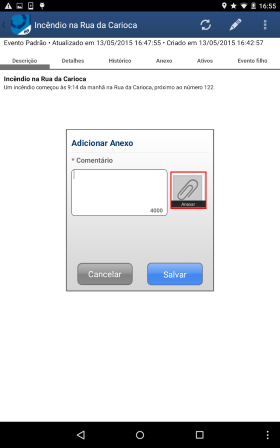
4. Na janela pop-up exibida, selecione um tipo de arquivo (veja abaixo).
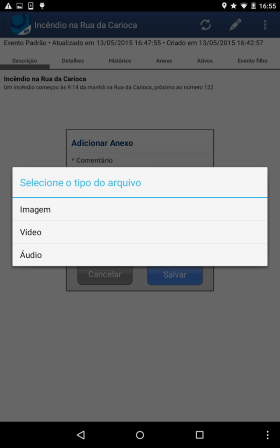
5. Caso selecione Imagem, por exemplo, toque em Da câmera para tirar uma foto ou toque em Da biblioteca para selecionar uma imagem de seu dispositivo e anexá-la ao evento (veja abaixo).
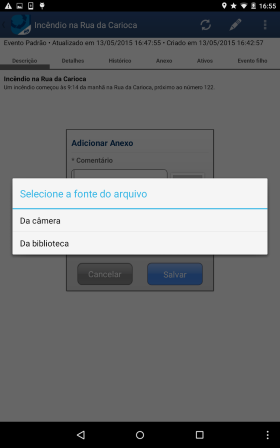
6. No campo Comentário, insira um comentário para descrever o anexo utilizando até 4.000 caracteres.
7. Para adicionar o anexo selecionado, toque em Salvar. Se desejar sair da operação, toque em Cancelar.
8. Para baixar um arquivo, clique no link do arquivo anexo que você deseja baixar (veja abaixo).
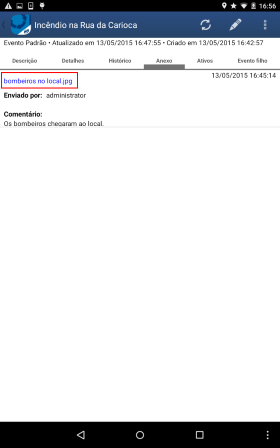
9. Na janela pop-up exibida, clique em Sim para confirmar. Se desejar sair da operação, clique em Não (veja abaixo).